mac能连接蓝牙耳机吗 苹果电脑连接蓝牙耳机步骤
更新时间:2024-07-30 14:46:37作者:jiang
苹果电脑连接蓝牙耳机的步骤非常简单,只需打开Mac电脑的蓝牙功能,然后将蓝牙耳机打开并进入配对模式,接着在Mac电脑的蓝牙设置中搜索并选择相应的蓝牙耳机,点击配对即可完成连接,蓝牙耳机连接成功后,便可以愉快地享受音乐、视频或者通话的乐趣了。无需繁琐的操作步骤,苹果电脑连接蓝牙耳机让使用者体验更加便捷和舒适。
具体步骤:
1.先打开 Mac 上的“偏好设置”图标,如图所示
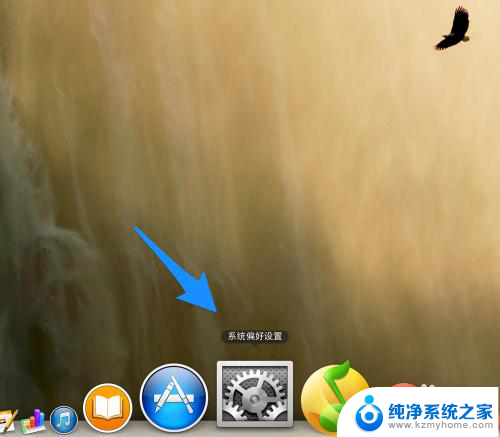
2.在系统设置中,点击打开“蓝牙”选项,如图所示
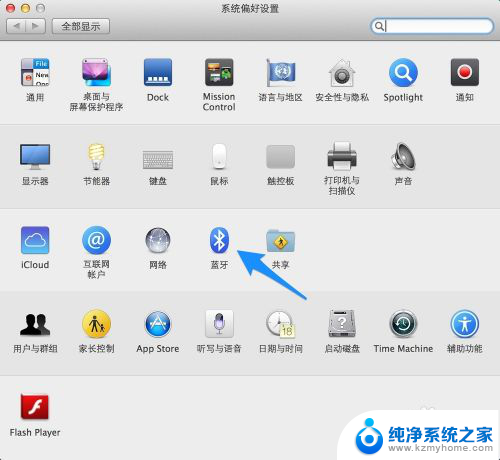
3.确保蓝牙处于打开状态,如图所示
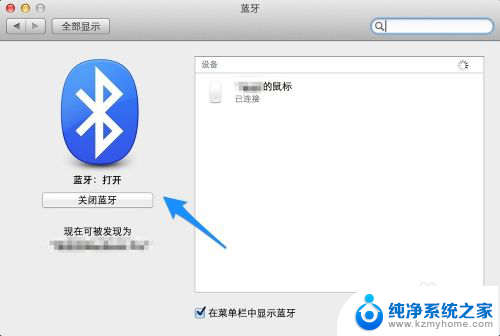
4.接下来要做的就是让我们的蓝牙耳机进入配对状态,如果耳机是打开的。请先关闭它。一般的蓝牙耳机都是直接长按开关键,然后看到耳机指示灯闪烁。表示此时已经进入配对状态。当然不同的耳机有不同的进入方式,具体请参考耳机的操作说明书。
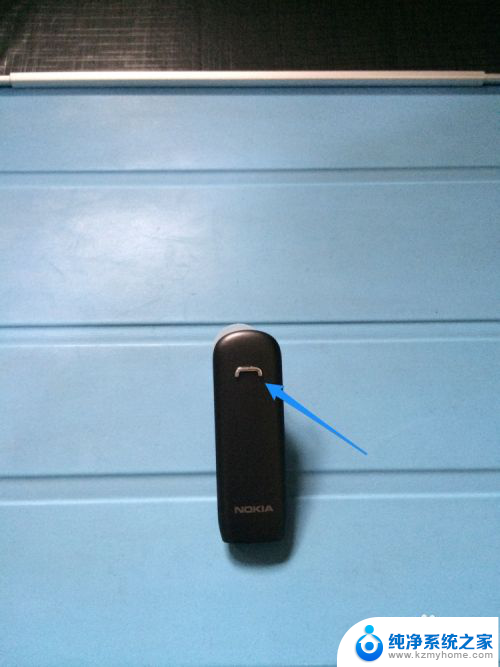
5.当蓝牙耳机进入配对状态时,再回到电脑上的蓝牙设置中。就可以发现我们的蓝牙耳机了。点击蓝牙设备列表中的蓝牙耳机,与它进行“配对”,如图所示
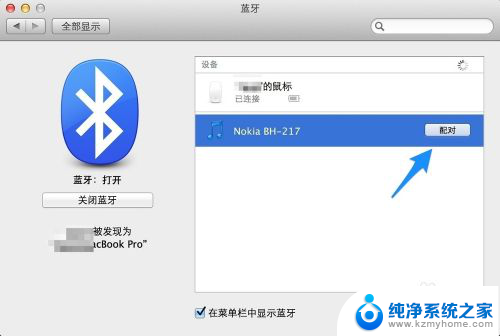
6.随后配对成功,就可以正常使用了。如果想要删除已经连接的蓝牙耳机,请选中并点击“X”选项,如图所示
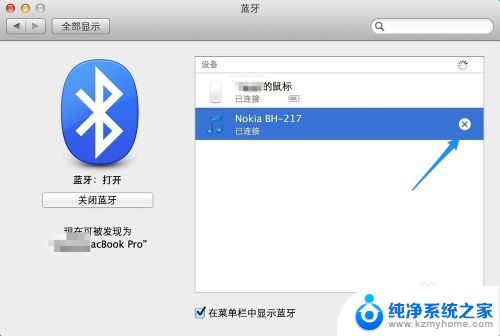
7.最后再点击“移除”按钮,就可以了。
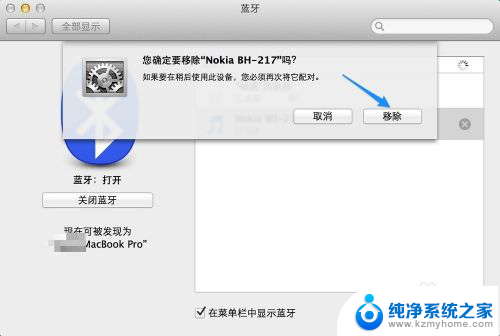
以上就是关于Mac是否可以连接蓝牙耳机的全部内容,如果你遇到了这个问题,可以尝试按照以上方法来解决,希望这对大家有所帮助。
mac能连接蓝牙耳机吗 苹果电脑连接蓝牙耳机步骤相关教程
- 苹果的蓝牙耳机能连电脑吗 苹果电脑如何连接蓝牙耳机
- 苹果6可以连蓝牙耳机吗 苹果iPhone6蓝牙耳机连接教程
- 苹果怎样连接蓝牙耳机 苹果手机蓝牙耳机连接教程
- 苹果怎么连小米耳机 小米蓝牙耳机与苹果手机连接步骤
- 声卡能连接蓝牙耳机吗 手机蓝牙耳机无法连接怎么办
- 无线蓝牙耳机怎么连接手机oppo oppo手机连接蓝牙耳机步骤
- 苹果手机的蓝牙耳机怎么连接 蓝牙耳机连接苹果手机步骤
- 如何连接无线蓝牙耳机苹果 苹果手机蓝牙连接无线耳机步骤
- 如何连接oppo蓝牙耳机 oppo手机连接蓝牙耳机步骤
- 苹果耳机怎么连接手机配对 苹果手机蓝牙耳机连接教程
- 微信发送不了语音 微信语音发送不了怎么办
- tcl电视投屏不了 TCL电视投屏无法显示画面怎么解决
- 3dmax打开没反应 3dmax打不开一直加载不出来
- 电视上怎么打开无线投屏 电视怎么打开无线投屏功能
- 文件夹里面桌面没有了 桌面文件被删除了怎么办
- windows2008关机选项 Windows server 2008 R2如何调整开始菜单关机按钮位置
电脑教程推荐
- 1 tcl电视投屏不了 TCL电视投屏无法显示画面怎么解决
- 2 windows2008关机选项 Windows server 2008 R2如何调整开始菜单关机按钮位置
- 3 电脑上的微信能分身吗 电脑上同时登录多个微信账号
- 4 怎么看电脑网卡支不支持千兆 怎样检测电脑网卡是否支持千兆速率
- 5 荣耀电脑开机键在哪 荣耀笔记本MagicBook Pro如何正确使用
- 6 一个耳机连不上蓝牙 蓝牙耳机配对失败
- 7 任务栏被隐藏时,可以按 键打开开始菜单 如何隐藏任务栏并用快捷键调出
- 8 电脑为什么找不到打印机 电脑找不到打印机怎么连接
- 9 word怎么清除最近打开文档记录 Word文档打开记录快速清除技巧
- 10 电脑排列图标怎么设置 桌面图标排序方式设置教程